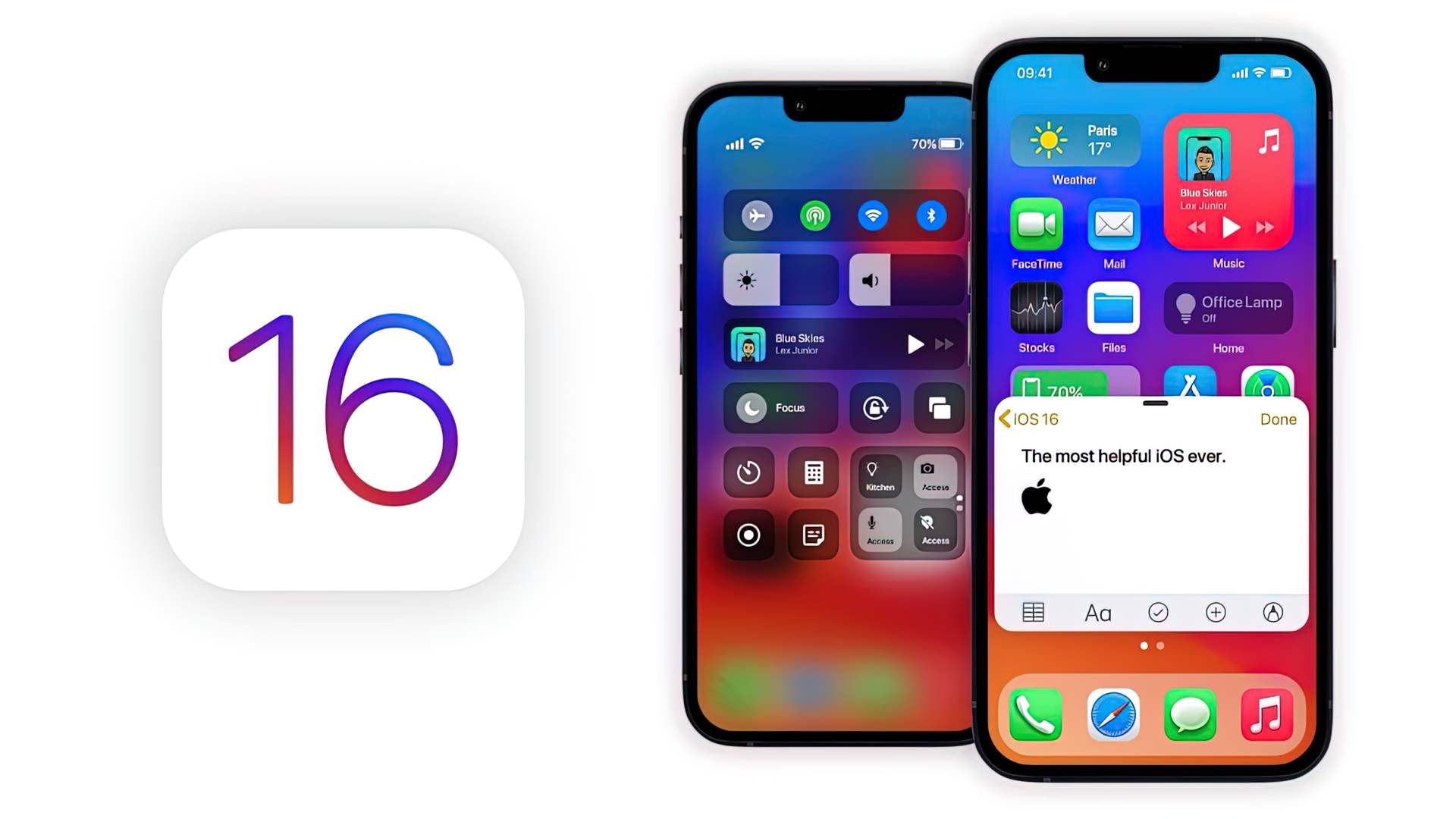Hier leest u hoe u iOS 16 Beta kunt krijgen, dat Apple maandag tijdens zijn WWDC 2022-keynote aankondigde, met een nieuw vergrendelingsscherm, de mogelijkheid om sms-berichten te verwijderen of te bewerken, en verbeteringen aan Kaarten en meer. En hoewel de update pas in september algemeen wordt uitgebracht, is er een manier om iOS 16 nu in handen te krijgen.
Het staat u vrij om iOS 16 bètasoftware op uw iPhone of iPad te installeren zolang u een betalend lid bent van het Apple Developer Program.
De download- en installatieprocedure voor iOS 16 is eenvoudig, maar deze prerelease is niet bedoeld voor algemeen gebruik, omdat iOS 16 in eerste instantie onvoltooide functies kan bevatten, zoals het geval is met alle bètaversies van ontwikkelaars. Deze bètasoftware voor ontwikkelaars wordt beschikbaar gesteld aan ontwikkelaars, zodat ze hun apps kunnen bijwerken en tegelijkertijd vroege toegang kunnen bieden tot toekomstige verbeteringen.
Dit alles om te benadrukken dat als je iOS 16 op je hoofdapparaat wilt testen, dit waarschijnlijk geen goed idee is. Als je deze versie van iOS 16 echter echt wilt bekijken, overweeg dan een iPhone te gebruiken die op zijn minst nieuw genoeg is om met iOS 16 (de iPhone 8 of nieuwer) te werken.
Voordat je onze handleiding voor iOS 16 Beta verder leest, moet je het volgende weten:
Omdat iOS 16 een vroege pre-releaseversie is, zal de software overspoeld worden met bugs en andere problemen. De problemen met iOS 16 Beta kunnen je telefoon verpesten, waardoor je niet meer kunt bellen of sms’en. Als je echter alleen toegang hebt tot je primaire telefoon of tablet, maak dan een back-up van je apparaat voordat je een upgrade naar iOS 16 uitvoert. Als je niet tevreden bent met de iOS 16-update, kun je teruggaan naar iOS 15.
Om iOS 16 op een iPhone 6 of nieuwer te gebruiken, moet u een iPhone 8 of nieuwer hebben. De volgende mobiele software-upgrade wordt niet toegepast op de iPhone SE (2016), iPhone 6S, iPhone 6S Plus, iPhone 7 en iPhone 7 Plus.
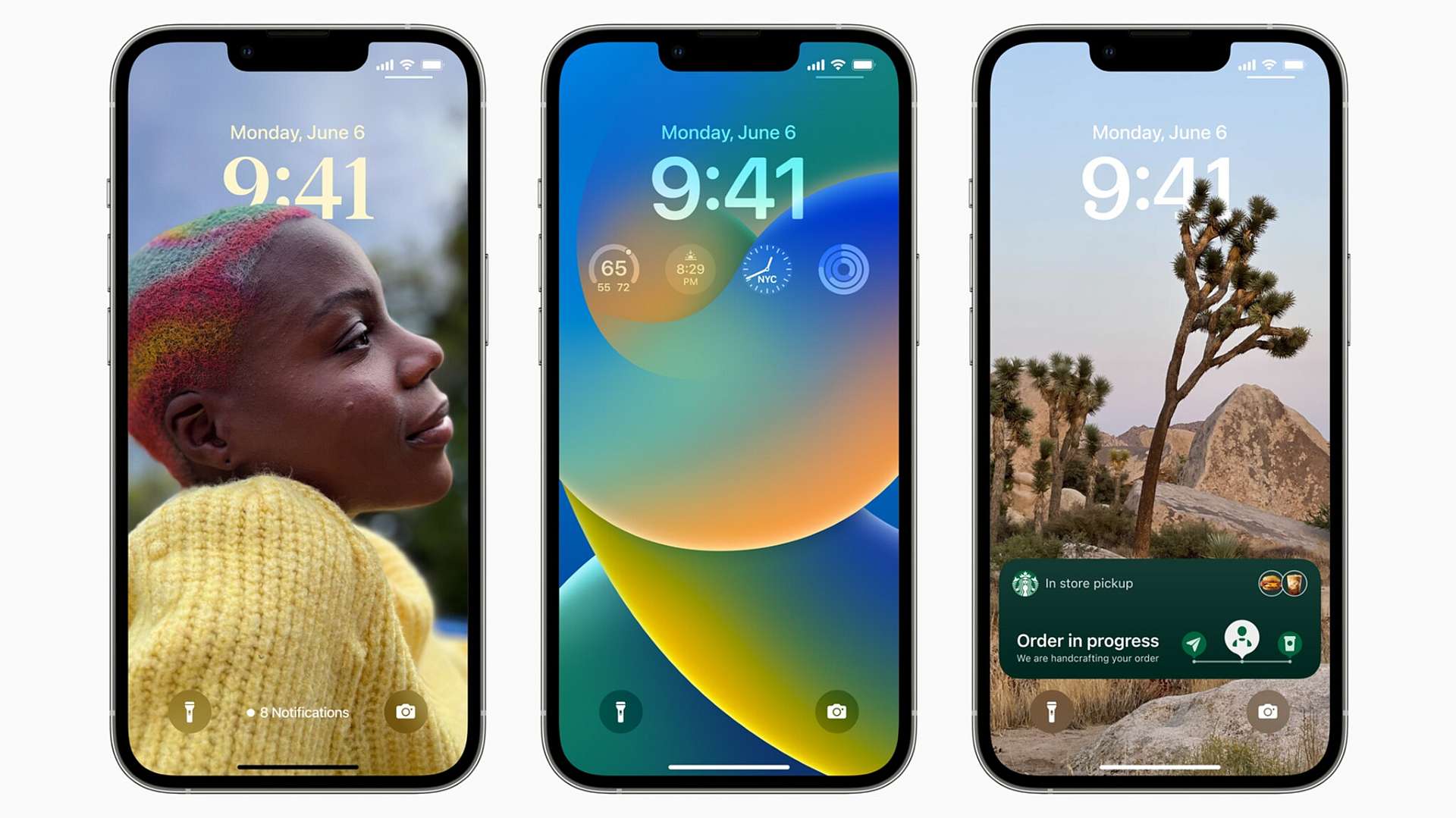
Hoe iOS 16 Beta te krijgen: Schrijf u eerst in voor het Apple Developer Program
De eerste stap om uw iPhone of iPad te upgraden naar iOS 16 is om lid te worden van de Apple-ontwikkelaarsprogramma (als je al lid bent, kan deze stap worden overgeslagen). Zo meldt u zich aan op uw iPhone of iPad:
1. Download de Apple Developer-app uit de App Store.
2. Start de app, ga naar Account en tik op Nu inschrijven.
3. Log in met uw Apple ID-inloggegevens.
4. Lees de verschillende voordelen en instructies door, voer uw persoonlijke gegevens in en scan uw identiteitsbewijs om uw identiteit te verifiëren.
5. Zodra deze informatie is ingediend, moet u uw entiteit kiezen (individueel voor de meeste mensen) en akkoord gaan met de programmalicentieovereenkomst.
6. Betaal ten slotte de Apple Developer-lidmaatschapsbijdrage (met Apple Pay), die $ 99 (ongeveer £ 80 of AU $ 140) per jaar is.
Nadat u de betaling succesvol heeft uitgevoerd, wordt u doorgestuurd naar uw accountpagina in de Apple Developer-app. Hier kunt u controleren of u nu bent ingeschreven. Weet u hoe u de ontwikkelaarsmodus op iPhone en iPad kunt inschakelen?

Hoe iOS 16 Beta te krijgen?
Met een draadloze update kunt u iOS 16 op uw iPhone of iPad krijgen. De eenvoudigste manier om iOS 16 te downloaden is met een draadloze update, net zoals je zou updaten naar elke andere nieuwe softwareversie op je apparaat. Hier leest u hoe u iOS 16 Beta kunt krijgen:
1. Ga op uw iPhone of iPad naar de downloadpagina van het Apple Developer Program, tik op Profiel installeren voor iOS 16 bèta (iPhone) of iPadOS 16 bèta (iPad) en klik op Toestaan.
2. Open vervolgens de app Instellingen, tik op Profiel gedownload en klik rechtsboven op Installeren wanneer deze verschijnt. Voer uw toegangscode in als daarom wordt gevraagd en tik vervolgens nog twee keer op Installeren. Uw telefoon moet opnieuw worden opgestart.
3. Zodra uw telefoon weer opstart, sluit u deze aan op de voeding, zorgt u ervoor dat u wifi gebruikt en gaat u naar Instellingen > Algemeen > Software-update. Als u niet meteen een update beschikbaar ziet, wacht dan een paar minuten en controleer opnieuw.
4. Klik ten slotte op Downloaden en installeren > Installeren en voer uw toegangscode in om uw apparaat bij te werken.
Nadat uw telefoon opnieuw is opgestart, zou u er toegang toe moeten hebben.
Hoe krijg ik iOS 16 Beta via Mac?
Je kunt iOS 16 ook downloaden met je Mac
Als je niet genoeg opslagruimte op je apparaat hebt, is het gebruik van je computer de enige manier om te updaten naar iOS 16 zonder handmatig ruimte vrij te maken.
1. Ga op je Mac naar de downloadpagina van het Apple Developer Program, zoek iOS 16 beta of iPadOS 16 beta en klik op Download Restore Images.
2. Download de iOS-bètasoftwareherstel-image voor uw specifieke apparaat.
3. Sluit vervolgens uw apparaat aan op uw computer en voer de toegangscode van uw apparaat in of klik op Deze computer vertrouwen als daarom wordt gevraagd.
4. Open Finder en klik op je apparaat in de zijbalk onder Locaties.
5. In Algemeen ziet u naast Software de nieuwste software die op uw apparaat wordt uitgevoerd.
6. Houd de Option-toets ingedrukt, klik op Controleren op updates en kies de iOS 16 bètasoftwareherstelafbeelding die u zojuist hebt gedownload van de Apple Developer-pagina.
De iOS 16 Beta wordt op je telefoon geïnstalleerd. Wacht een paar minuten en je zou toegang moeten hebben tot iOS 16. We hopen dat je genoten hebt van onze handleiding Hoe je iOS 16 Beta kunt krijgen.